Unity Kurulumu
Unity’nin ne olduğu hakkında daha önce bir yazı yazmıştık. Bu yazımızda ise, Unity oyun motorunun bilgisayarımıza nasıl kurulacağı hakkında bir yazı hazırladık.
Şimdi gelin hep birlikte Unity kurulumu yapalım.
Unity Kurulumu Nasıl Yapılır?
1. Öncelikle bu linke tıklayarak, Unity üreticisi Unity Technologies sitesine giriyoruz.
2. Bizi karşılayan ekrandan, herhangi bir üyelik tipi seçiyoruz. Yapacağınız projeye göre bir üyelik seçebilirsiniz. Biz Unity ile yeni bir proje geliştireceğimiz için “Personel – FREE” yani ücretsiz üyeliği seçiyoruz. Eğer projenizi geliştirmek isterseniz dilerseniz sonrasında ücretli diğer sürümlere de yükseltme yapabilirsiniz.
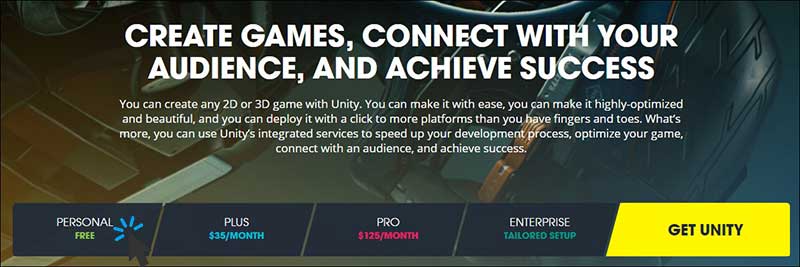
3. Açılan sayfadan, “Download now” butonuna tıklıyoruz.
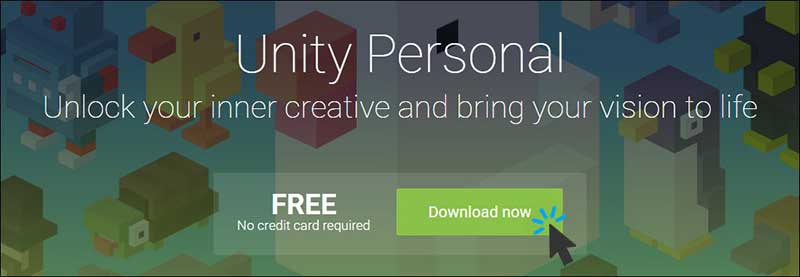
4. Kurulum programını bilgisayarımıza indirmek için “Download Installer” butonuna tıklıyoruz. İndireceğimiz kurulum sihirbazı sadece arayüz programıdır.
Sihirbazı kullanarak İnternet bağlantımız üzerinden seçeceğimiz özelliklere göre Unity server üzerinden bağlantı kurulacak ve kurulum işlemi gerçekleşecek.
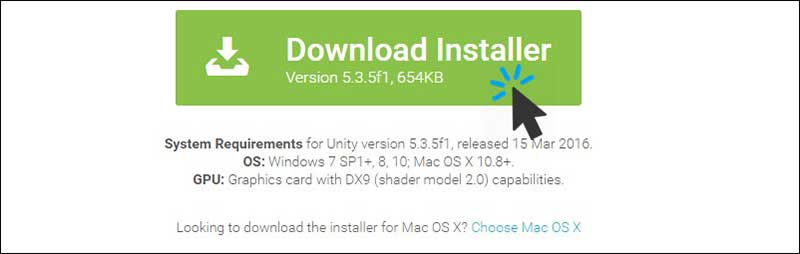
5. Kurulum işlemi bittikten sonra, indirdiğimiz kurulum arayüz programını çalıştırıyoruz. Güvenlik açısından Yönetici izni gerekebilir. “Evet” e tıklayıp kurulum sihirbazını çalıştırıyoruz.
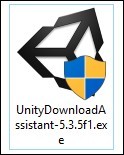
6. Kurulum asistanı çalışıyor. “Next” butonuna basıyoruz.
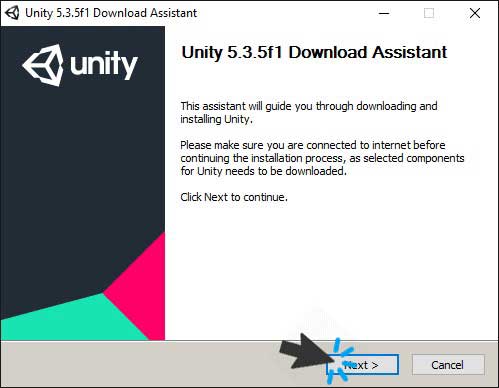
7. Lisans anlaşmasını “I accept the terms of the License Agreement” a tıklayıp onaylıyoruz. “Next” butonuna tıklayıp onaylıyoruz.
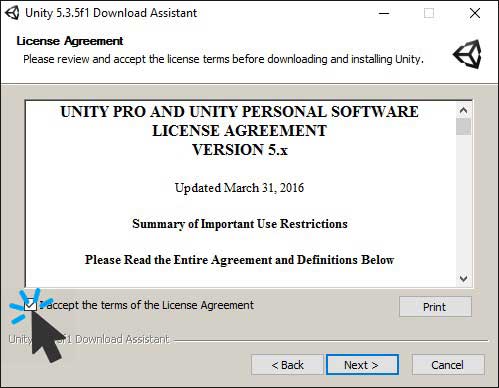
8. Şimdiki ekranda, Unity ile geliştireceğimiz proje için kullanacağımız komponentleri seçiyoruz. En başta yer alan Unity programı seçili olmalıdır. Aynı zamanda dilerseniz örnek projeler ve dökümanları da seçmelisiniz.
Projenizin çalışacağı platformu da seçmeniz gerekiyor. Mesela iOS ve Android platformlarında çalışacak bir uygulama geliştireceksek, “iOS Build Support” ve “Andoid Build Support” seçeneklerini mutlaka seçmemiz gerekiyor.
İşlemleri bitirdikten sonra “Next” butonuna tıklıyoruz.
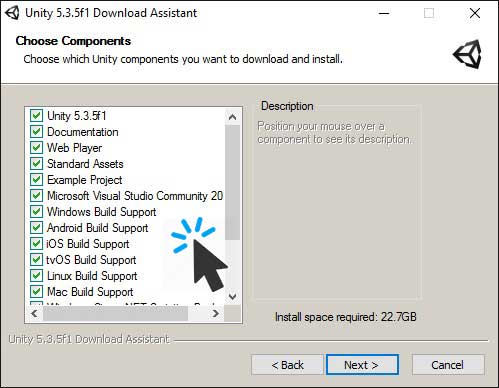
9. Unity programının Bilgisayarınızda nereye kurulacağına dair seçim yapıp, “Next” butonuna tıklıyoruz.
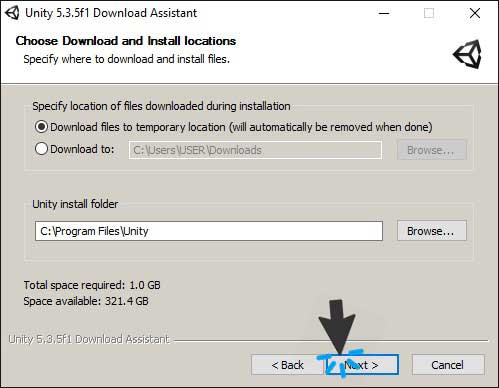
10. Seçtiğimiz komponentleri göre Unity Servar ile bağlantı kurulup indirme işlemi başlatılıyor. Bu işlem İnternet bağlantınızın hızına göre zaman alabilir.
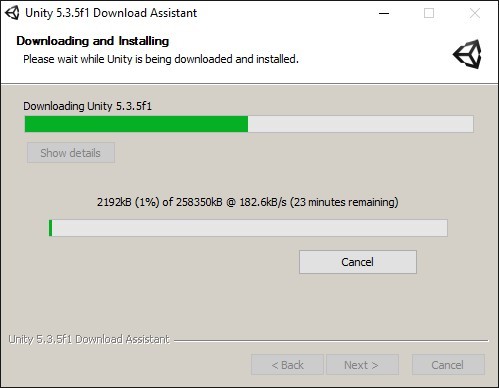
11. İndirme işlemi bittikten sonra, kurulum aşamasına geçiliyor.
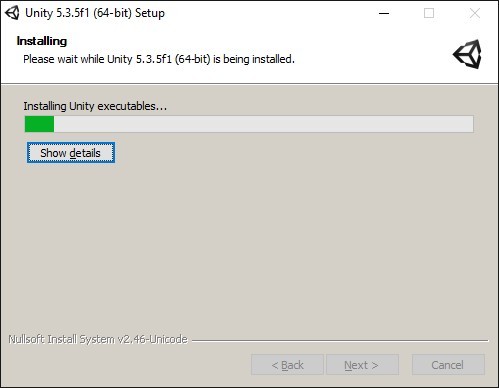
12. İndirime ve kurulum işlemi bittikten sonra kurulumu “Finish” butonuna basarak bitiriyoruz.
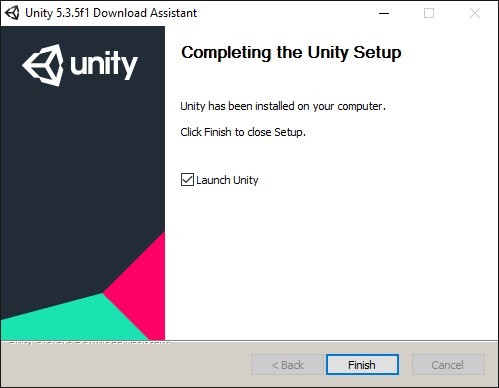
13. Unity çalıştıktan sonra, eğer Windows işletim sistemi kullanıyorsanız, güvenlik duvarı izin ayarı için size bir uyarı verilecektir. “Erişime izin ver” butonuna tıklayarak erişim izni veriyoruz.
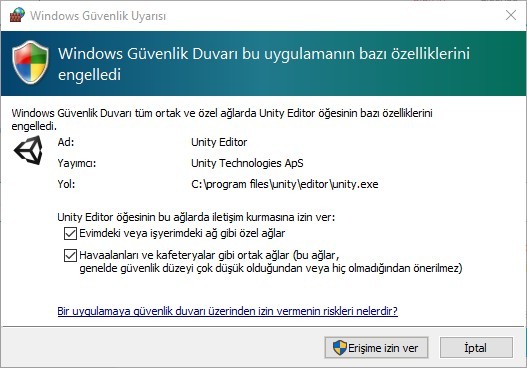
14. Unity çalıştıktan sonra, bir üyelik açmamız gerekiyor. Sonrasında Lisans anlaşması onayı ve anketi tamamladıktan sonra Unity kullanmaya başlayabilirsiniz.
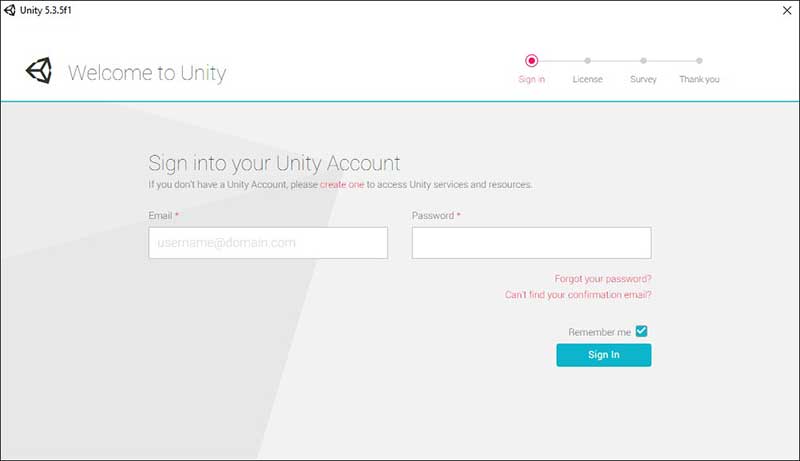














Yorum gönder